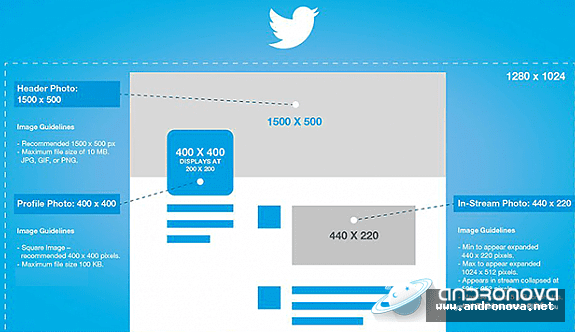Twitter yazı boyutu nasıl değiştirilir? Yazımızda öncelikle ağ içerisindeki yazı boyutuna ve sonrasında yazı değiştirme sorununa yanıt vereceğiz.
Twitter Dünya’nın en güçlü Sosyal Ağ’ larından biri. Bu şekilde milyonlarca kullanıcıya sahip bir sosyal iletişim platformu olduğu için bir çok özellikte kullanıcılara göre tasarlanmıştır. Bunlardan bir tanesi de yazı boyutu. Yazı boyutunu genelde yaşlı kullanıcılar kullanmaktadır. Bu çok küçük bir problem gibi gözükse de bazı kullanıcılar bu özelliği sık sık kullanmaktadır. Fakat Twitter’da bir çok internet sitesi gibi sürekli kendini güncellemektedir. Bu güncellemeler gerçekleştikçe bu tür özellikleri de bulmak zorlaşabiliyor.
Twitter üzerinden yazı boyutunu küçültme yada büyültme gibi işlemleri sizlere resimli olarak anlatmak istedik. iPhone üzerinden Twitter uygulamasını kullanan kullanıcılar için birebir işlem yaparak sizlerle paylaşıyoruz. Android kullanıcıları da uygulama içeriğine nerdeyse aynı şekilde erişim sağlayabilirler.
Twitter Yazı Boyutunu Değiştirme
Twitter, dünya genelinde milyonlarca kullanıcı tarafından kullanılan popüler bir sosyal medya platformudur. Twitter, yazıların, görsellerin ve videoların hızla paylaşıldığı bir platform olduğundan, yazıların boyutu ve görünümü önemlidir. Bu makalede, Twitter’daki yazı boyutunu nasıl değiştireceğinizi ve sosyal medya deneyiminizi nasıl daha kişiselleştireceğinizi öğreneceksiniz.
Twitter Yazı Boyutu Neden Önemlidir?
Twitter’da yazı boyutu, mesajlarınızın ve paylaşımlarınızın okunabilirliğini ve çekiciliğini etkileyebilir. İşte yazı boyutunun neden önemli olduğuna dair bazı nedenler:
- Dikkat Çekmek: Büyük yazı puntoları, dikkat çekmek ve önemli mesajları vurgulamak için kullanılabilir.
- Okunabilirlik: Küçük yazılar, metinlerinizin daha fazla bilgiyi daha az alan kullanarak iletebilmesine olanak tanır.
- Kişiselleştirme: Yazı boyutunu değiştirerek Twitter profilinizin kişiselliğini artırabilir ve kendinizi ifade edebilirsiniz.
Twitter Yazı Boyutunu Değiştirme Adımları
Twitter’da yazı boyutunu değiştirmek için aşağıdaki adımları takip edebilirsiniz:
1. Tarayıcı Üzerinden:
Bilgisayarınızda Twitter’a tarayıcı üzerinden erişiyorsanız, yazı boyutunu değiştirmek için aşağıdaki adımları izleyin:
a. Tarayıcınızı açın ve Twitter’a giriş yapın. b. Twitter’ın web sürümünde, sayfanın üst sağ köşesinde bulunan profil simgesine tıklayın. c. Açılan menüden “Ayarlar ve gizlilik” seçeneğini tıklayın. d. “Hesap” bölümüne gidin ve “Yazı boyutu” seçeneğini bulun. e. “Küçük,” “Orta” veya “Büyük” yazı boyutlarından birini seçin. Bu seçeneği tıkladığınızda Twitter’ın metin boyutları bu tercihe göre değişecektir.
2. Mobil Uygulama Üzerinden:
Twitter’ı mobil cihazınızdan kullanıyorsanız, yazı boyutunu değiştirmek için şu adımları takip edebilirsiniz:
a. Twitter uygulamasını açın ve oturum açın. b. Sağ üst köşede bulunan profil simgesine dokunun. c. Açılan menüden “Ayarlar ve gizlilik” seçeneğini tıklayın. d. “Hesap” bölümüne gidin ve “Yazı boyutu” seçeneğini bulun. e. “Küçük,” “Orta” veya “Büyük” yazı boyutlarından birini seçin.
3. Kısayol Tuşları İle:
Bazı tarayıcılar, Twitter’ın web sürümünde kısayol tuşlarıyla yazı boyutunu hızlıca değiştirmenizi sağlar. Örneğin, “Ctrl” tuşunu basılı tutup “+” veya “-” tuşuna basarak yazı boyutunu büyütebilir veya küçültebilirsiniz.
Twitter Yazı Boyutu İle İlgili İpuçları:
- Yazı boyutunu seçerken dikkatli olun. Aşırı büyük veya küçük yazılar, görsel olarak rahatsız edici olabilir.
- Yazı boyutu değiştirme seçeneği, Twitter’ın arayüzünde zaman zaman güncellenebilir. Bu nedenle, en güncel ayarları bulmak için Twitter’ın kendi yardım kaynaklarını kontrol edin.
- Twitter’ın mobil uygulaması, genellikle büyük veya küçük yazılar için daha sınırlı seçeneklere sahiptir.
Twitter Yazı Boyutu Ayarları ?
Twitter üzerinden yazı boyutunu değiştirebilmek için öncelikle Twitter uygulamasına giriş yapıyoruz. Daha sonra sağ alt köşedeki profil simgesine tıklayarak buradan ayarlar sekmesine giriş yapıyoruz.
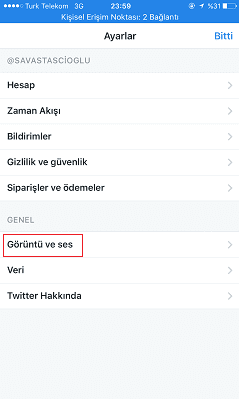
Daha sonra Görüntü ve ses simgesine tıklıyoruz. Açılan yeni ekran üzerinden de yazı boyutu simgesine tıklıyoruz.
Twitter Yazı Boyutunu Nasıl Büyütülür ?
Aşağıdaki ekranda gördüğünüz gibi bu ekran üzerinden yazı boyutunu küçültmek için sol tarafa doğru kaydıyoruz, yazı boyutunu büyütmek için sağ tarafa doğru kaydırıyoruz. Yazı boyutunu belirledikten sonra bitti butonuna tıklıyoruz.
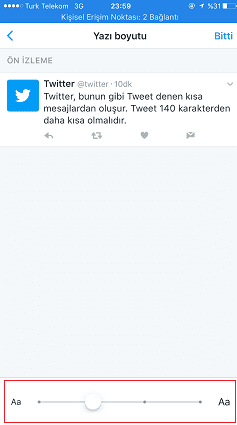
Twitter Yazı Boyutları Değişmiyor
Twitter, sosyal medya platformlarından biridir ve kullanıcıların metin, resim ve videolarını paylaşmasına olanak tanır. Twitter kullanıcıları genellikle metin boyutlarını değiştirmek isteyebilirler, ancak bazen yazı boyutları beklenmedik bir şekilde değişmeyebilir. Bu makalede, Twitter yazı boyutlarının değişmeme sorununu tanımlayacak ve çözecek adımları bulacaksınız.
1. Tarayıcı Problemleri:
Eğer Twitter’ı web tarayıcınız üzerinden kullanıyorsanız ve yazı boyutlarınız değişmiyorsa, aşağıdaki adımları takip edin:
- Tarayıcı önbelleğini temizleyin: Tarayıcınızın önbelleğini temizlemek, Twitter’ın daha yeni verileri yüklemesine yardımcı olabilir. Tarayıcınızın ayarlarında bu seçeneği bulabilirsiniz.
- Tarayıcı eklentilerini devre dışı bırakın: Bazı tarayıcı eklentileri, Twitter’ın düzgün çalışmasını engelleyebilir. Eklentilerinizi devre dışı bırakarak deneyin.
- Tarayıcıyı güncelleyin: Tarayıcınızın en son sürümünü kullanmıyorsanız, yazı boyutları gibi sorunlarla karşılaşabilirsiniz. Tarayıcınızı güncelleyin ve tekrar deneyin.
2. Mobil Uygulama Sorunları:
Twitter’ı mobil uygulama üzerinden kullanıyorsanız ve yazı boyutları değişmiyorsa, aşağıdaki adımları izleyin:
- Uygulamayı güncelleyin: Twitter uygulamasının güncel sürümünü kullanıyor olun. Eski uygulama sürümleri sorunlara neden olabilir.
- Cihazınızı yeniden başlatın: Cihazınızı yeniden başlatmak, bazı yazılım sorunlarını çözebilir.
- Veri bağlantınızı kontrol edin: Yavaş veya kesikli bir internet bağlantısı, Twitter’ın düzgün çalışmasını engelleyebilir.
3. Tarayıcı ve Uygulama Ayarları:
Twitter yazı boyutlarındaki sorunlar, tarayıcı veya uygulama ayarlarından kaynaklanabilir. Aşağıdaki adımları izleyerek bu sorunları çözebilirsiniz:
- Tarayıcı veya uygulama ayarlarını sıfırlayın: Tarayıcınızın veya Twitter uygulamanızın ayarlarını sıfırlamak, varsayılan ayarlara geri dönmenizi sağlar. Bu, yazı boyutlarını etkileyen özel ayarların sıfırlanmasına yardımcı olabilir.
- Tarayıcı veya uygulama güvenli modunu devre dışı bırakın: Güvenli mod, bazen yazı boyutlarını sınırlayabilir. Güvenli modu devre dışı bırakarak deneyin.
4. Tarayıcı Değiştirme veya Uygulama Yeniden Yükleme:
Eğer sorun hala çözülmediyse, farklı bir tarayıcı veya Twitter uygulaması kullanmayı deneyin. Ayrıca Twitter uygulamasını cihazınızdan kaldırıp yeniden yüklemeyi deneyebilirsiniz.
5. Destek Alın:
Sorununuz hala çözülmezse, Twitter destek ekibi ile iletişime geçmeyi düşünün. Onlar size sorununuzu çözmekte yardımcı olabilirler.